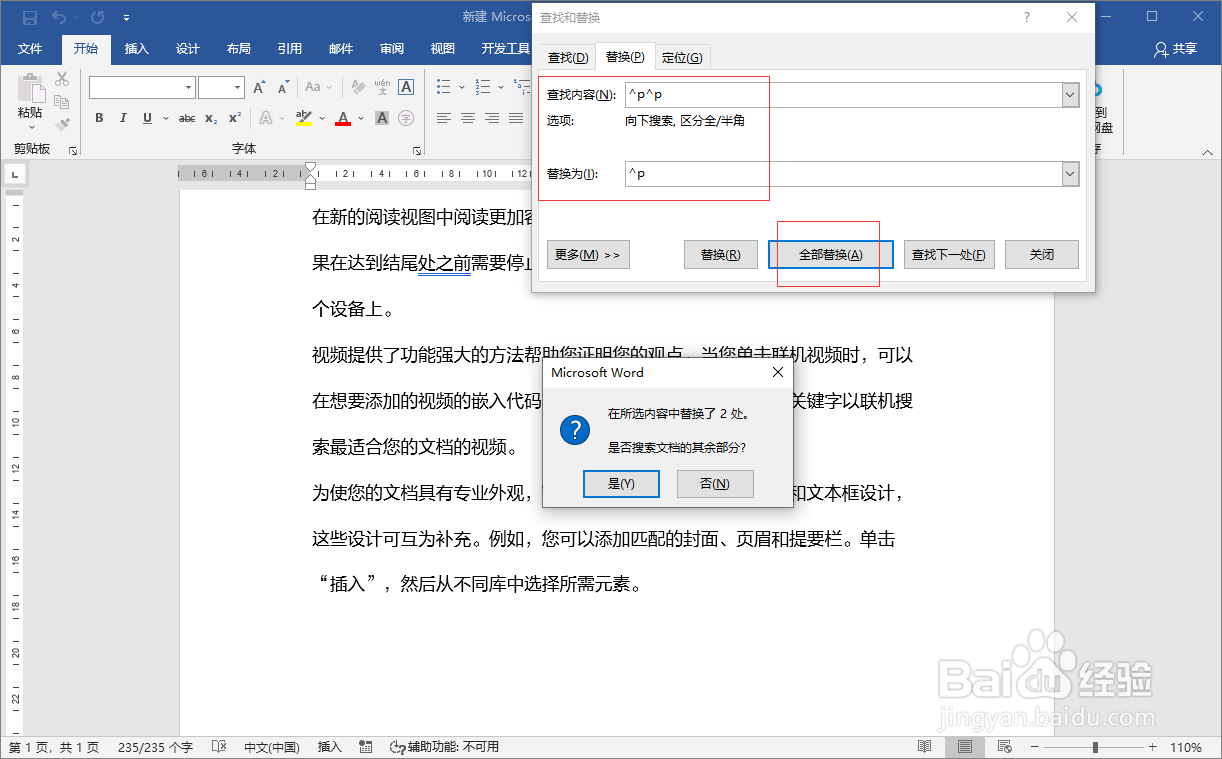1、全选文字内容打开word文档,按Ctrl+A全选文字内容。
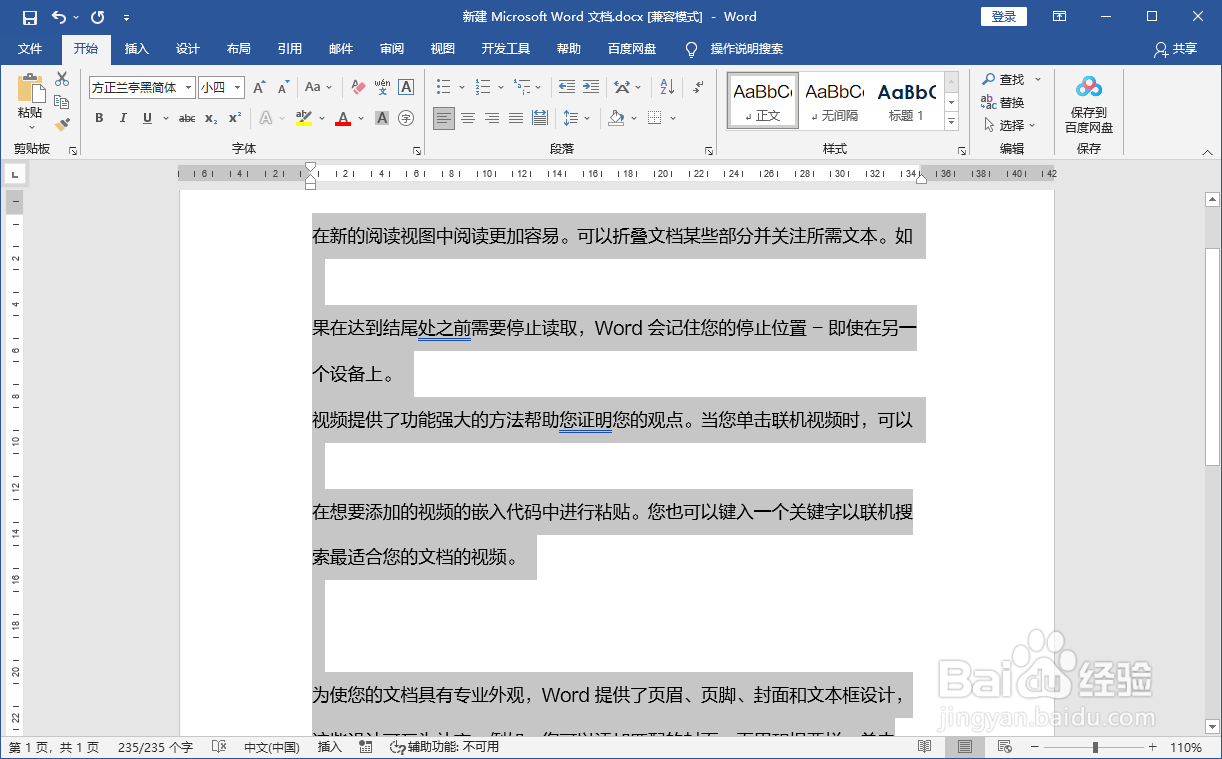
2、调出查找和替换按Ctrl+H调出“查找和替换”面板。
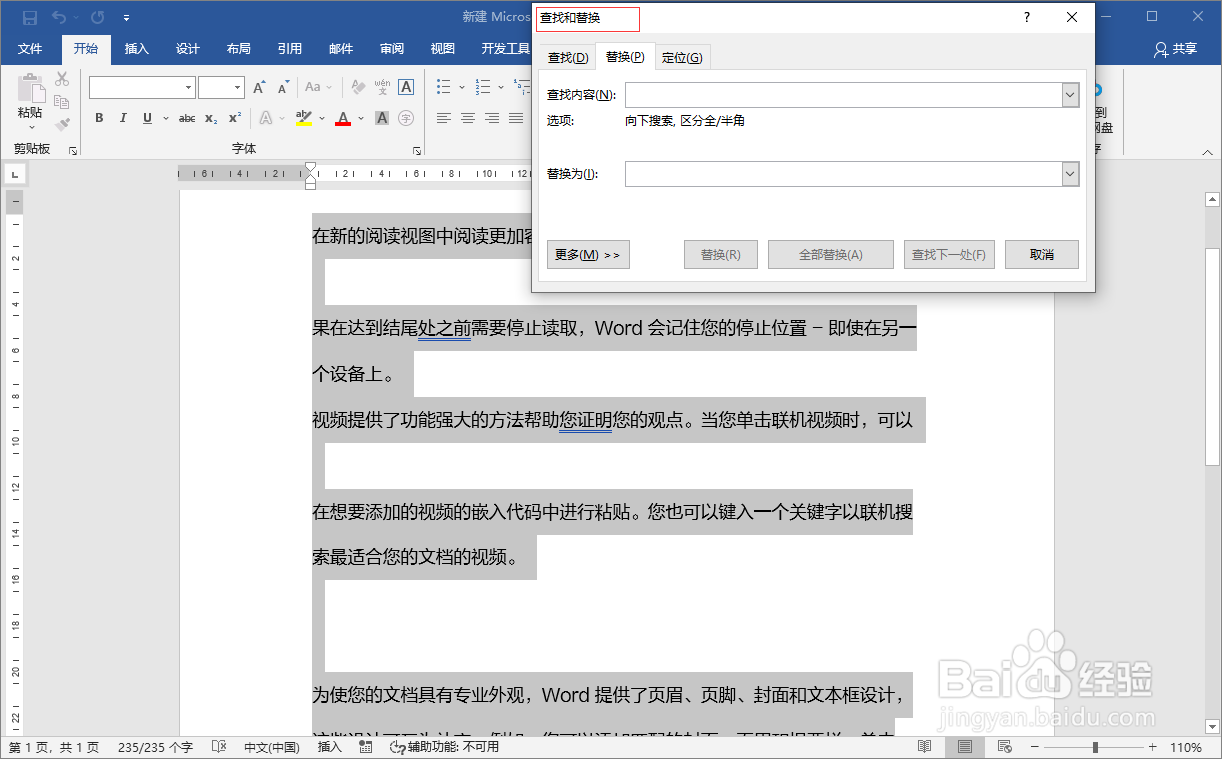
3、删除空白区域查找内容输入“^w”替换为空,点击“全部替换”这样就可以批量删除word文档中的空白区域。
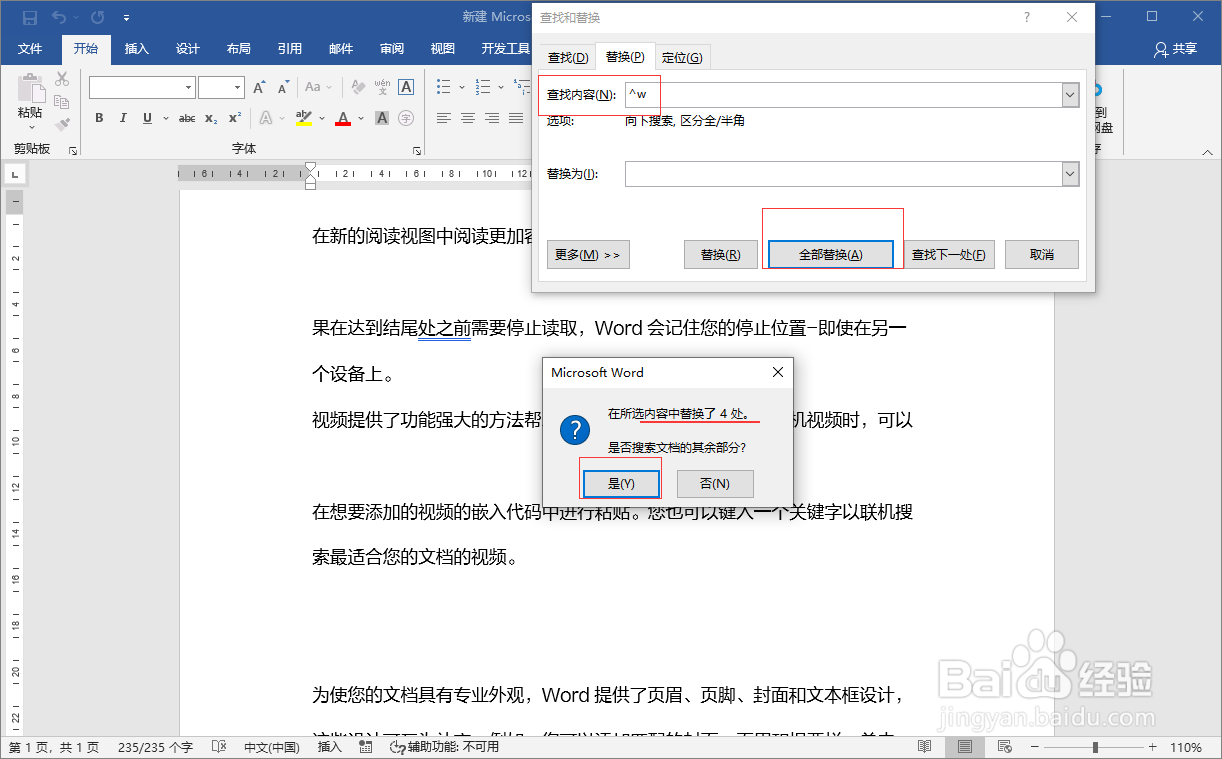
4、批量删除空行查找内容输入“^p^p”替换为输入“^p”点击“全部替换”这样就可以批量删除多余的空行。
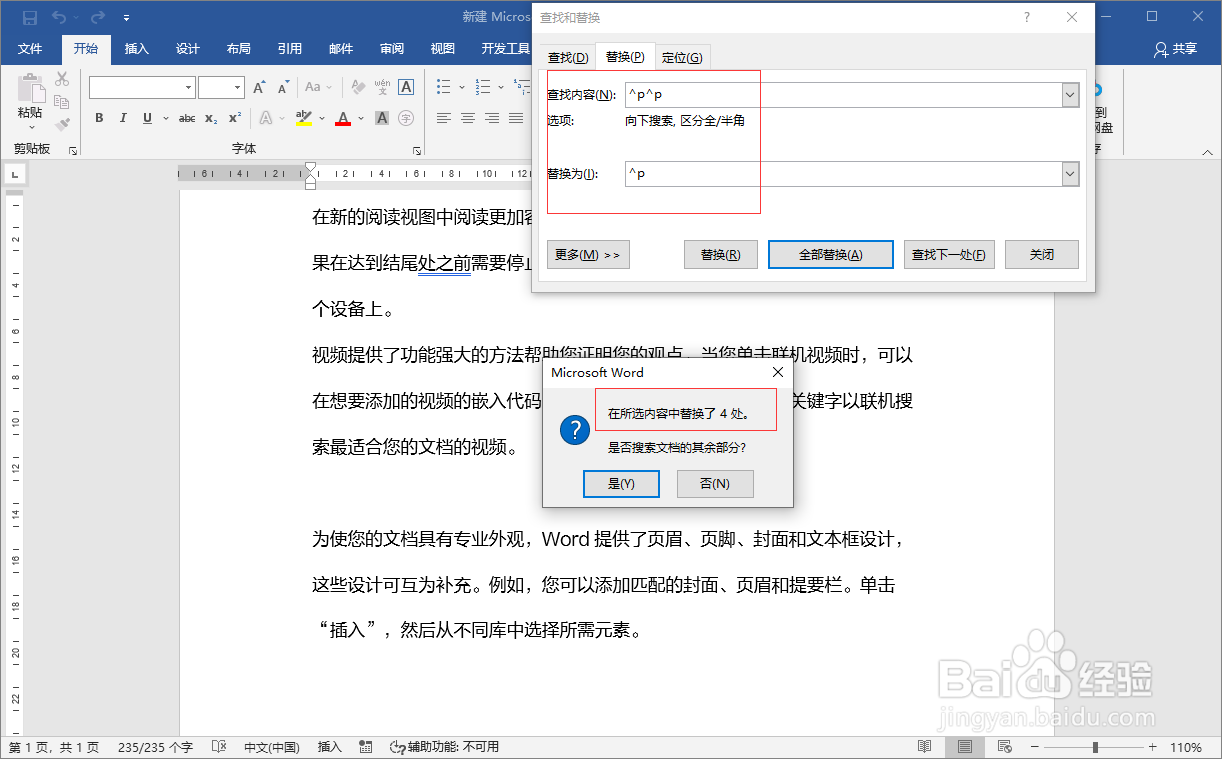
5、继续点击全部替换继续点击“全部替换”直到删除全部多余的空行为止。
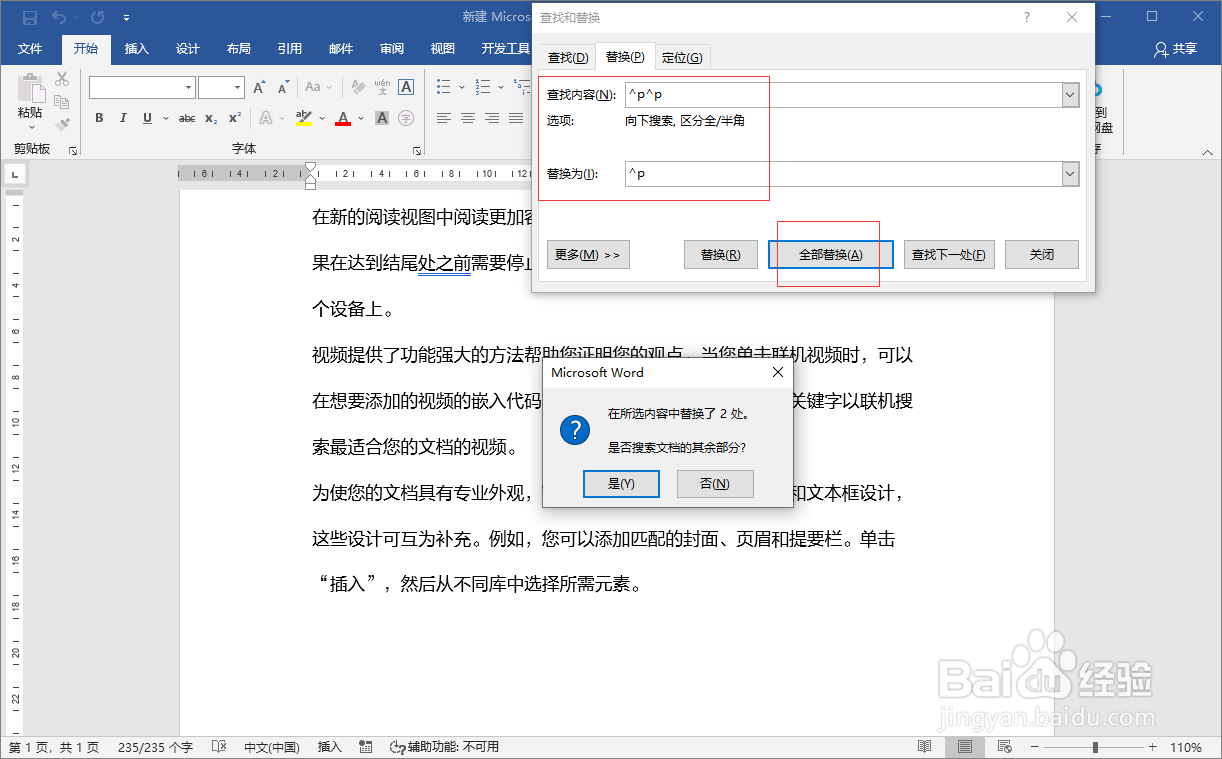
时间:2024-10-18 05:07:02
1、全选文字内容打开word文档,按Ctrl+A全选文字内容。
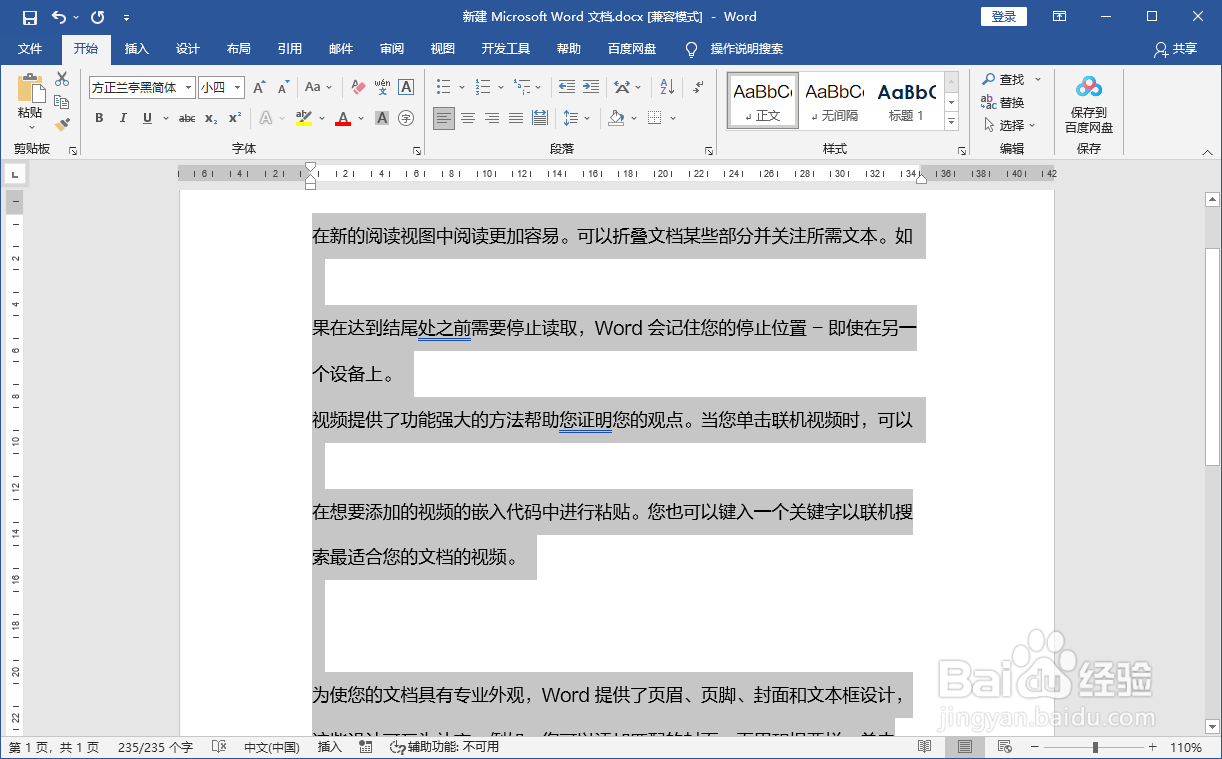
2、调出查找和替换按Ctrl+H调出“查找和替换”面板。
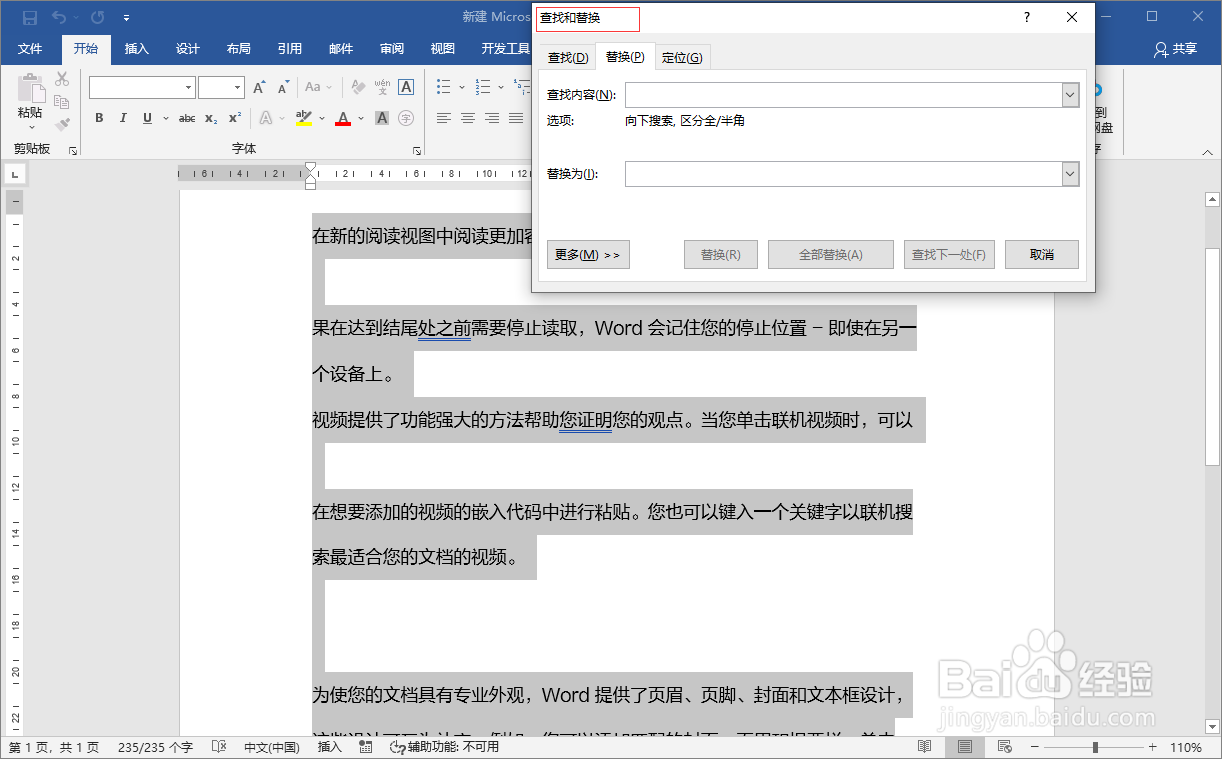
3、删除空白区域查找内容输入“^w”替换为空,点击“全部替换”这样就可以批量删除word文档中的空白区域。
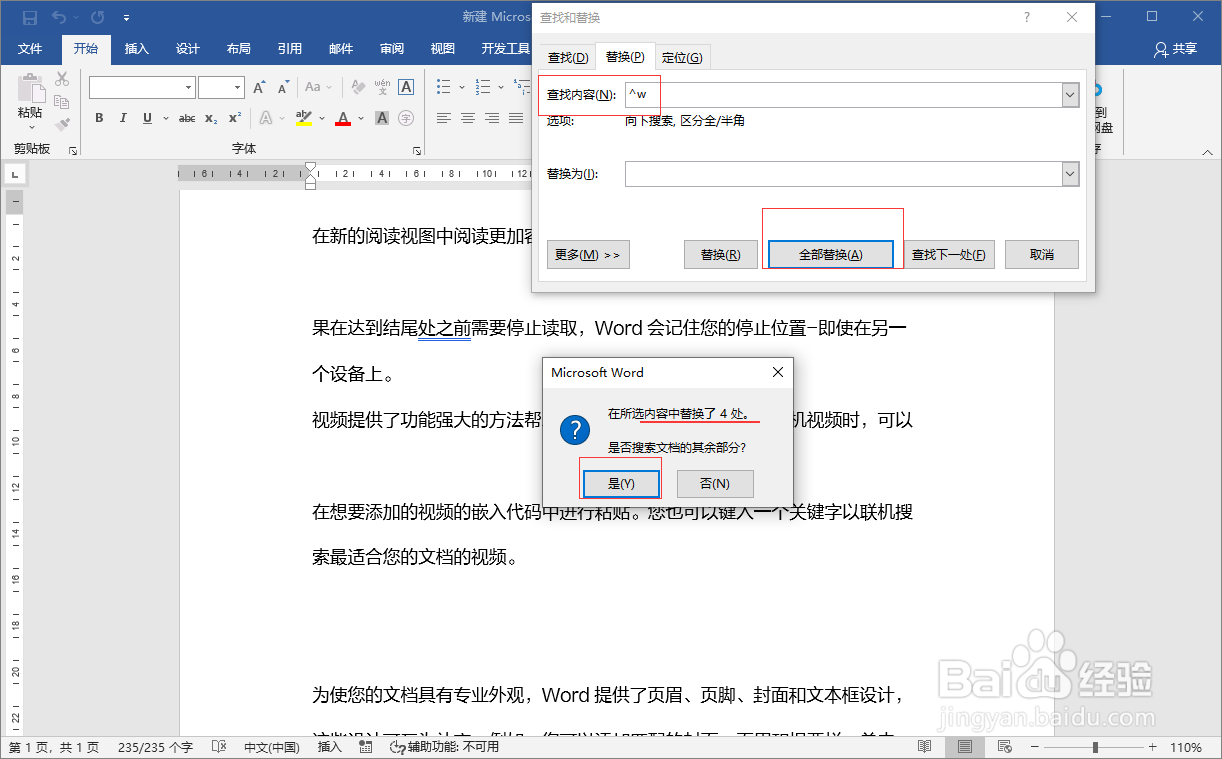
4、批量删除空行查找内容输入“^p^p”替换为输入“^p”点击“全部替换”这样就可以批量删除多余的空行。
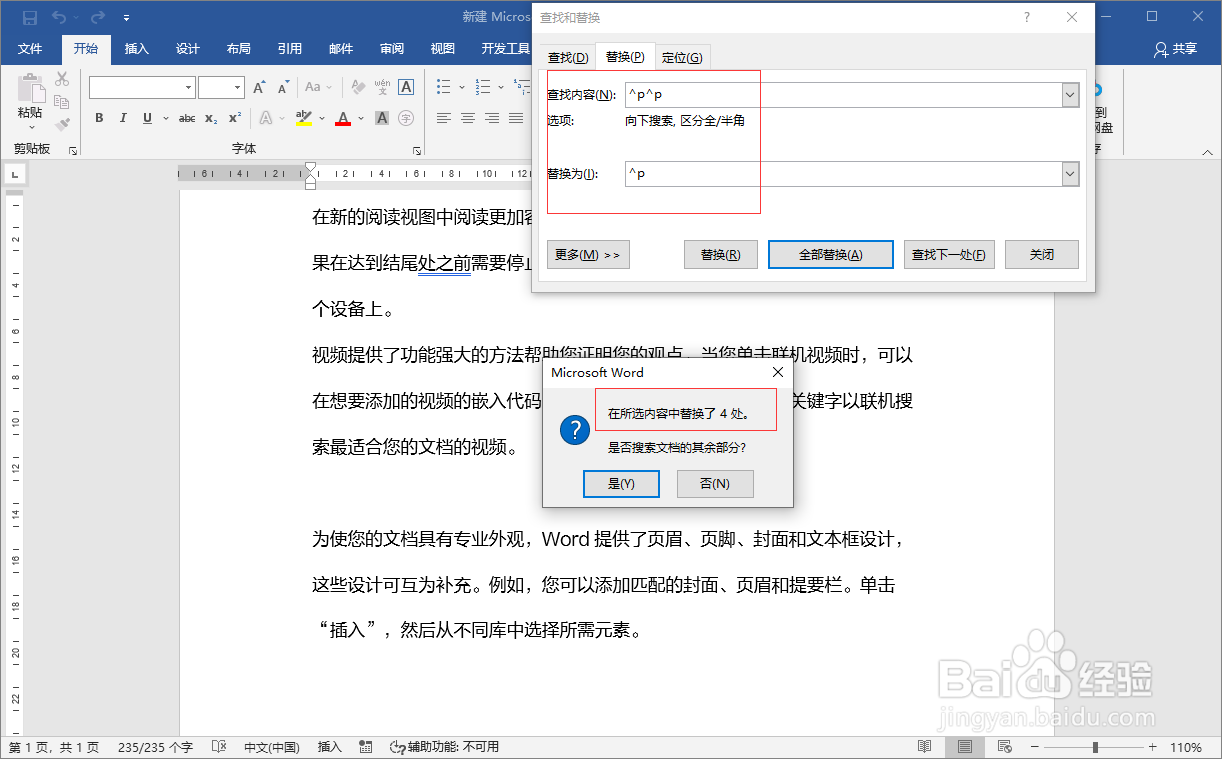
5、继续点击全部替换继续点击“全部替换”直到删除全部多余的空行为止。